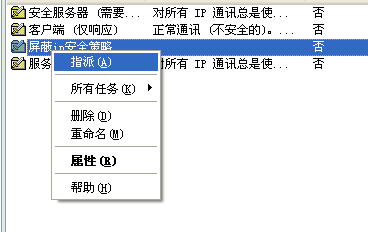在windows环境下如何屏蔽特定IP
1、1.控制面板(win10中右击start)-管理工具-本地安全策略

2、2.右击“IP安全策略……”-“管理IP筛选器表和筛选器操作”
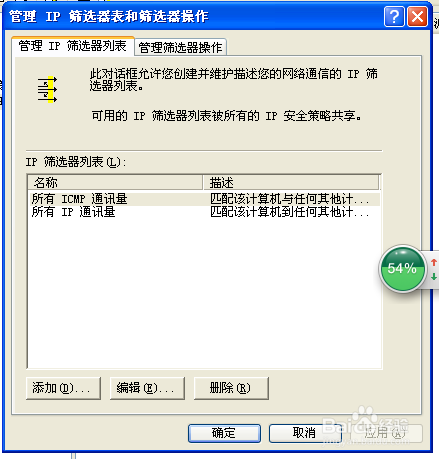
3、3.在“管理IP筛选器列表”tab中点“添加”,取名“需要屏蔽的IP”

4、4.在该页面下再次点击添加,在源地址中选择“一个特定的IP地址”并输入你想屏蔽的IP,目的地址选“我的IP地址”,这里添加的所谓“IP筛选器列表“指的是你要屏蔽的IP地址列表。

5、5.“确定”再“确定”,回到“管理IP筛选器表和筛选器操作”对话框,进入”管理筛选器操作“,点击”添加“,进入“新筛选器操作 属性”对话框。在“常规”tab中命名该筛选器为“屏蔽ip筛选器”,在安全措施tab中选中“阻止”,确定。这里添加的”筛选器操作“是指对特定IP(你要屏蔽的IP)所做的操作是”阻止“,和前面的”IP筛选器列表”缺一不可。
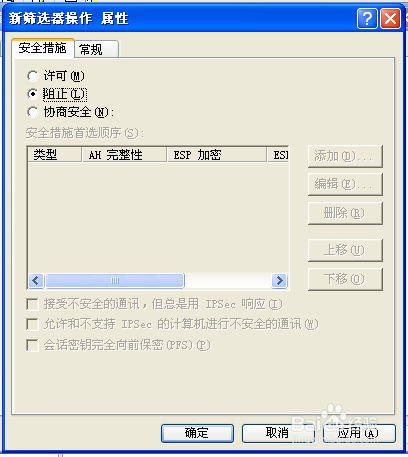
6、6.点确定,这时”IP安全策略”窗口中仍然没有出现新的安全策略,不要急。
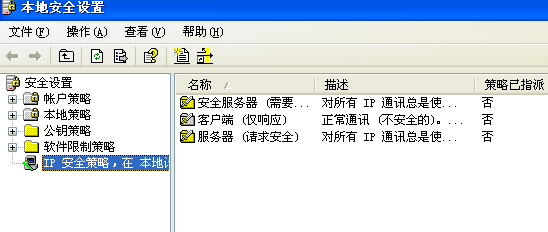
7、7.右击“IP安全策略……”,点击“创建IP安全策略”,下一步,命名为“屏蔽ip安全策略”,
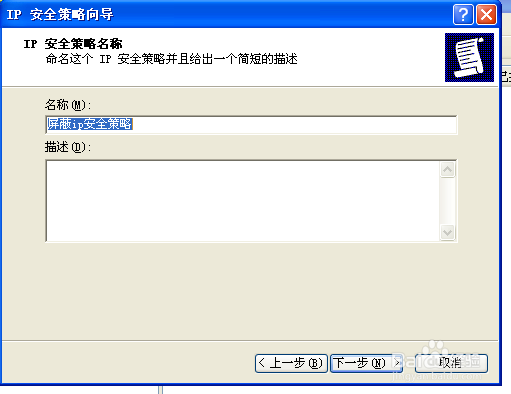
8、8.点击下一步,注意不要选中“激活默认响应规则”,再下一步,选中“编辑属性”,点“完成”,进入“屏蔽ip安全策略 属性”对话框
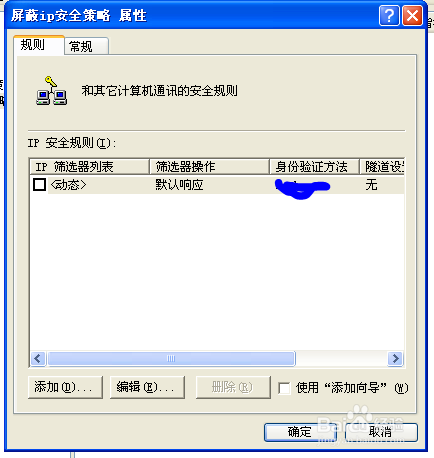
9、9.不要选中“使用添加向导”,然后点击“添加”,进入“新规则属性”对话框,在“ip筛选器列表”中选中刚才添加的”需要屏蔽的IP",在“筛选器操作”中选中刚才添加的"屏蔽ip筛选器操作“,确定。

10、10.在“新ip安全策略属性”对话框中选中刚才添加的筛选器(“需要屏蔽的IP”),然后点击“确定”

11、11右击刚刚添加的安全策略(“屏蔽ip安全策略”),点“指派”,设置完成。